Filmconvert pro 2.39 数字转胶片调色插件 介绍
FilmConvert Pro 是一款将数字摄影机拍摄的素材色彩转换成胶片色彩的工具,
插件可调整曝光,色温,添加颗粒等,颜色三色轮,二级调色等其他属性
支持LUT预设文件导入使用,和保存预设,
适用素材 RED,DSLR,MOV,等 ,内置多种胶片预设,8MM-35MM 镜头噪点设置,
操作流程简单,支持4K输出.
支持软件:(Win系统下)
After Effects CS6, CC & CC 2014,CC 2015,CC 2018 或更高版本
Premiere Pro CS6, CC & CC 2014,CC 2015,CC 2018 或更高版本
附带预设包内容:
| Arri Alexa | DJI Inspire 1 |
| Black Magic Pocket | GoPro Hero3 |
| BMCC | GoPro Hero4 |
| BMCC 4K | Nikon D7000 |
| Canon 1DC | Nikon D800 |
| Canon 550D / T2i | Panasonic GH2 |
| Canon 5D MkII | Panasonic GH3 |
| Canon 5D MkIII | Panasonic GH4 |
| Canon 600D / T3i | RED |
| Canon 6D | Red Dragon |
| Canon 7D / 60D | Sony A7s |
| Canon C100 | Sony EX1 / EX3 |
| Canon C100 mk II | Sony F55 |
| Canon C300 | Sony FS7 |
| Canon XF300 | Sony FS700 / FS100 |
| Digital Bolex D16 |
如需要更多的预设包可以直接到 官网下载
下载说明
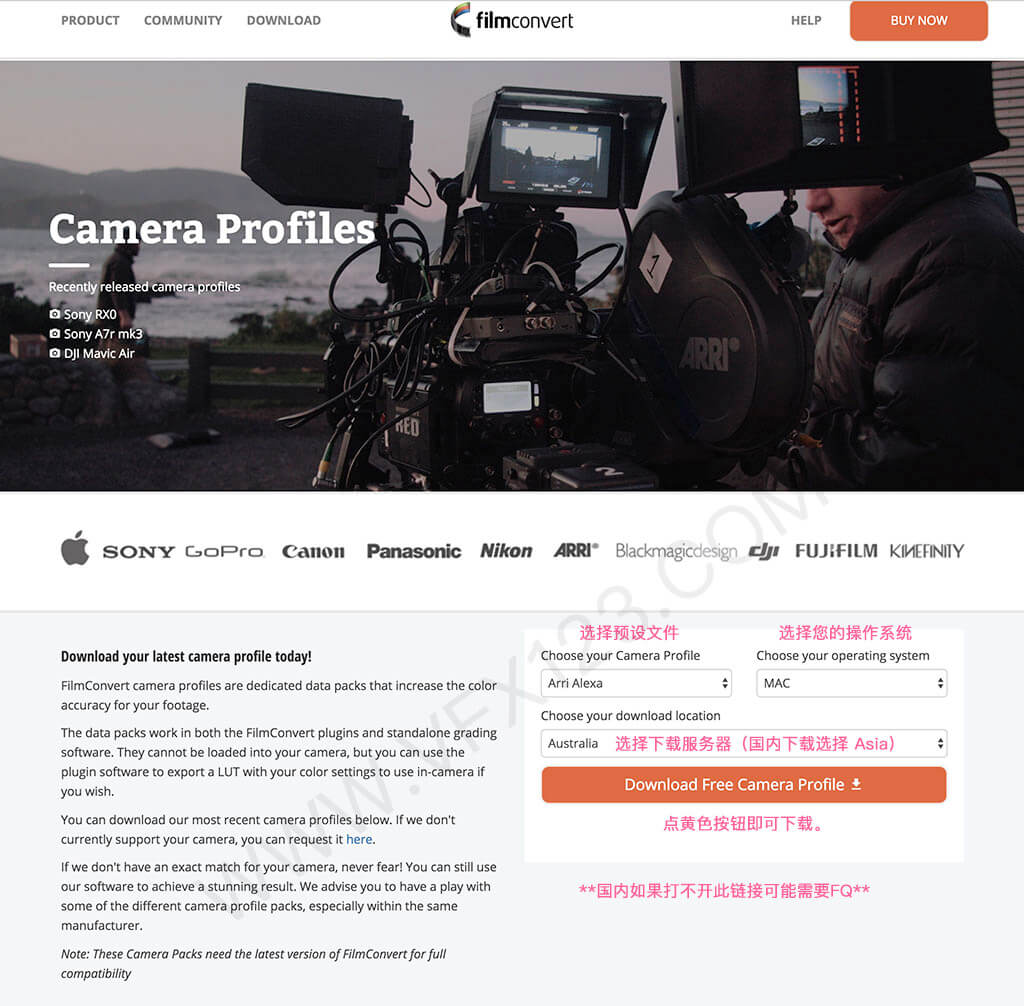
视频介绍
实际安装测试
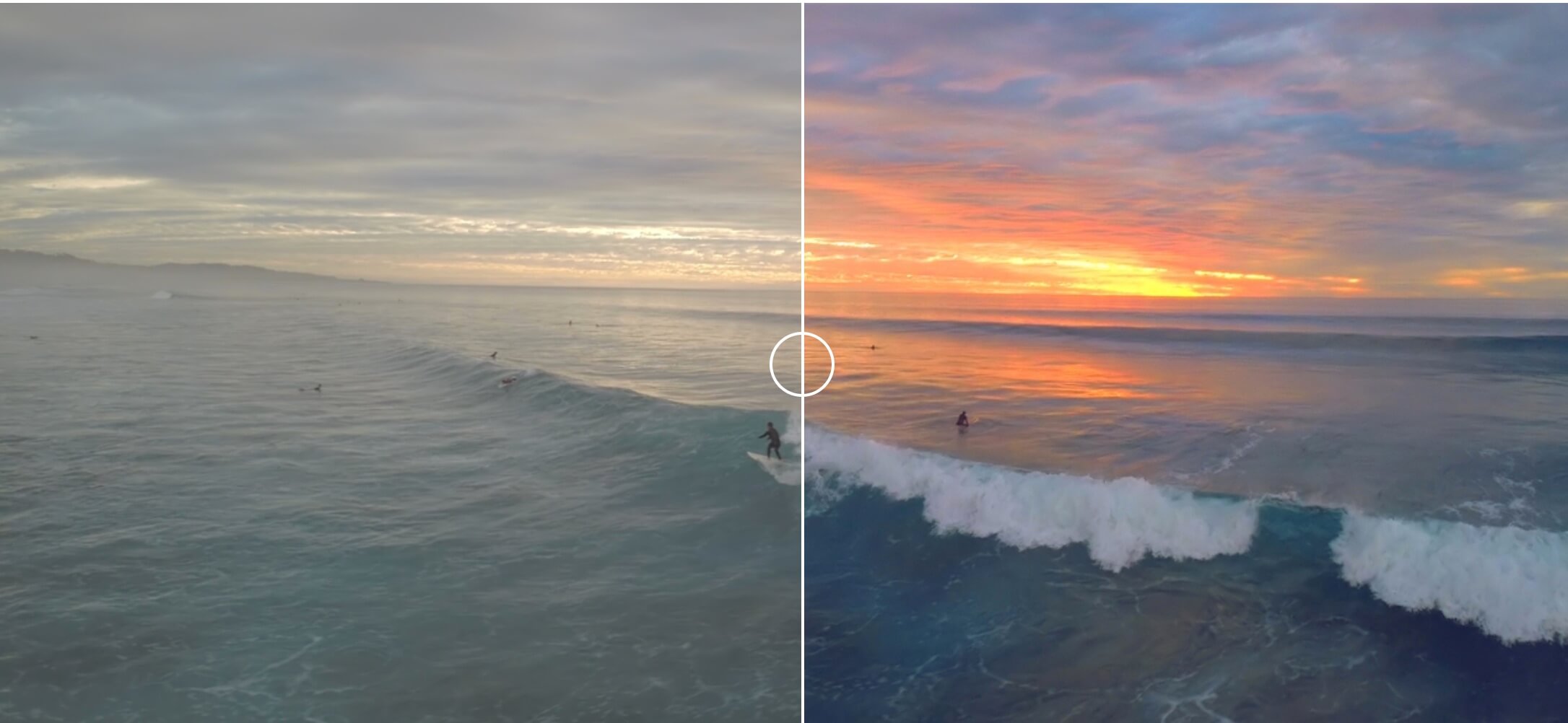

Filmconvert pro 2.39 数字转胶片调色插件 免费下载
密码:w33z
声明:本站所有文章如无特殊说明,均为本站原创发布,任何个人或组织,在未征得本站同意时,禁止复制、盗用、采集、发布本站内容到任何网站或各类媒体平台;本站分享的资源仅供学习与交流使用,请勿商用,否则后果自负;如若本站内容侵犯了原著者的合法权益,可联系我们进行处理。









